 |
 �w���}�j���A�� - �z�[���y�[�W�W �w���}�j���A�� - �z�[���y�[�W�W
|
|
�z�[���y�[�W�̍X�V���@�ɂ���
|
�w���Ńz�[���y�[�W���w�̃T�[�o�[�ɃA�b�v���[�h����ɂ́AFTP�\�t�g�𗘗p������@�ƁA�v�h���C�u�𗘗p������@�́A�ȉ���2�̕��@�ōX�V�ł��܂��B
1. FTP�\�t�g���g��
�������Z���^�[���K���ɂ́AFFFTP�Ƃ����AFTP�\�t�g�������Ă���܂��̂ŁA����𗘗p�������@��������܂��B
FFFTP�́A�v�����W�Ƃ����t�H���_�ɓ����Ă��܂��B
�@�@FFFTP���N������ƁA���L�̉�ʂ��\������܂��̂ŁAtiger��I�����A�u�ڑ��v ���N���b�N���ĉ������B
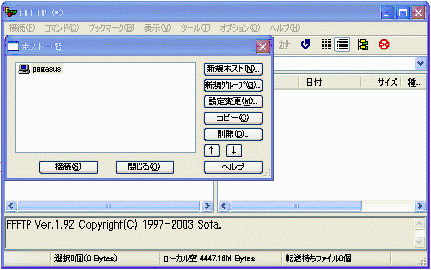
�A�@���[�U���ƃp�X���[�h����͂����ʂ��\������܂��̂ŁA���ꂼ����͂��ĉ������B
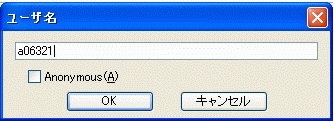

�B�@�����ɂ́AS�h���C�u��ɂ���t�@�C�����\������܂��̂ŁA�A�b�v���[�h�������t�@�C����I�����܂��B
���̐Ԃ����Ă���Ƃ�����N���b�N����Ƒ��̃h���C�u�iC�h���C�u�Ȃǁj���I�ׂ܂��B
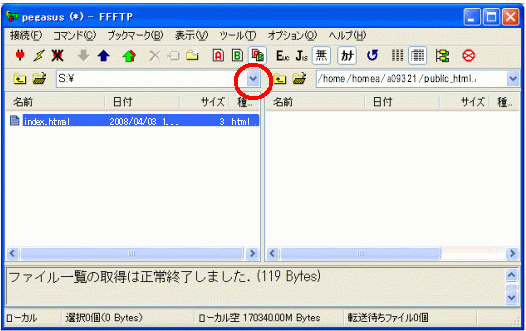
�C�@�E���ɂ́A�T�[�o�[��ɂ����upublic_html�v�Ƃ����t�H���_�ɂ���t�@�C�����\������܂��B
�D�@��������A�b�v���[�h�������t�@�C����I�����A�E���Ƀh���b�O�܂��́A�u�A�b�v���[�h�v�{�^��  �@���N���b�N����ƃA�b�v���[�h����܂��B �@���N���b�N����ƃA�b�v���[�h����܂��B
2. W�h���C�u���J���Ē��ڃR�s�[����
�}�C�R���s���[�^�[����AW�h���C�u�iWWW�̌��J�̈�(W:)�Ə����Ă���h���C�u�j���J���܂��B�����ɃA�b�v���[�h�������t�@�C�����h���b�O���ŃR�s�[����ƁA�z�[���y�[�W���A�b�v���[�h����܂��B
�� FTP�\�t�g�Ń��O�C�������ۂɕ\�������Apublic_html�f�B���N�g���ƁAW�h���C�u������ł��B
�� �ȒP�ȃJ�E���^�̗��p���@�����Љ�܂��i���̕��@�ȊO�ł��J�E���^�[�͎g�p�ł��܂��j
�܂��A������ID.dat�Ƃ����t�@�C�����쐬���܂��B�f�X�N�g�b�v���E�N���b�N���u�V�K�쐬�v-�u�e�L�X�g�����v��I������ƁA�f�X�N�g�b�v�Ƀt�@�C�����쐬����܂��̂ŁA�t�@�C�������ȉ��̂悤�ɓ��͂��܂��B
��j a09321.dat�@(ID��a09321�̏ꍇ)
�u�g���q��ύX����Ɓ`�v�Ƃ������b�Z�[�W���o�܂����u�͂��v��I�т܂��B
���̍쐬�����t�@�C����FFFTP�ňȉ��̏ꏊ�ɃA�b�v���[�h���܂��B�^���̏�̂ق��ɂ��鉩�F���t�H���_�̃A�C�R�����N���b�N����Ə�̃t�H���_�Ɉړ��ł���̂ŁA��ԏ�܂Ŗ߂�A�ȉ��̏ꏊ�ɃR�s�[���܂��B
/var/work/www/Counter/data
var
�@|_ work
�@�@�@|_ www
�@�@�@�@�@|_ Counter
�@�@�@�@�@�@�@�@|_ data
��̏��Ƀt�H���_���J���udata�v�t�H���_�ɃR�s�[���܂��B
���ɁA�J�E���^��݂������y�[�W�̃J�E���^��\�����������ꏊ��
<img src="/cgi-bin/Count.cgi?df=filename"> �Ə����܂��B
filename �͏�ō쐬�����t�@�C�����́w���[�U�[ID.dat�x�Ƃ��܂��B �Ⴆ�A���[�U�[ID�� a09321 �ł�����A
<img src="/cgi-bin/Count.cgi?df=a09321.dat">
�Ƃ��܂��B ��̃f�t�H���g�̂܂g���Ɖ��̂悤�ɕ\������܂��B

= �I�v�V���� =
�ȉ��̂悤�ɂ���ƁA�g���╶���̃J�X�^�}�C�Y���ł��܂��iID�̕����͊e���ύX�j�B
�g���Ȃ��@
<img src="/cgi-bin/Count.cgi?ft=1|df=a09321.dat"> 
�g���Ȃ��E���炩�ȕ����@
<img src="/cgi-bin/Count.cgi?ft=1&dd=B&df=a09321.dat">

�g���Ȃ��E�����������@
<img src="/cgi-bin/Count.cgi?ft=1&frgb=000000&dd=E|df=a09321.dat">

�y Perl �z�@/usr/bin
�y PHP �z�@/usr/bin
�y Sendmail �z�@/usr/lib/sendmail
|
�w�O����HP���A�b�v���[�h����ɂ́H
|
�������Z���^�[�ł́A�w�O����̐ڑ��T�[�r�X���s���Ă��܂��B�T�[�r�X����ɂ́A�\�����݂��K�v�ƂȂ�܂��̂Ŏ������܂ł��z���������B
���̃T�[�r�X�𗘗p����ɂ́AUNIX�̒m���E���삪�K�v�ɂȂ�܂��̂ŁA�ڍׂ͐\�����ݎ��ɂ��m�F�������B
|
�ݒu����CGI�������Ȃ��Ƃ��E�G���[���o��Ƃ��́H
|
�� ���̃`�F�b�N���X�g���m�F���Ă݂܂��傤
�� ��{�̊�{�@-------------------------------------------------------------------------
�z�[���y�[�W�Ŕz�z���Ă���CGI���_�E�����[�h���Ďg�p������A�J�X�^�}�C�Y���Ďg�p����ꍇ�́A�܂��A����CGI�ɂ��Ẵ}�j���A�����悭�ǂ݂܂��傤�BCGI�t�@�C���̓e�L�X�g�G�f�B�^�i�G�ہE�������Ȃǁj�ŊJ���A�ҏW�E�ۑ����ĉ������B
---------------------------------------------------------------------------------------
�� CGI�g���u�����o���Ƃ��̃`�F�b�N���X�g
- �ݒu����CGI�t�@�C���E�t�H���_�Ȃǂ��p�[�~�b�V�����i�����j�͐������ݒ肳��Ă��܂����H
�i777�Ȃ�S�Ă̐l����ǂݏ����\�A644�͍쐬�҈ȊO�͓Ǎ��݂̂Ȃǁj
- FFFTP�ł́A�t�@�C�����E�N���b�N ���u�����ύX�v�Őݒ�ł��܂�
- Perl / PHP / Sendmail�̃p�X���Ԉ���Ă��܂��H
���y Perl �z�@/usr/bin
���y PHP �z�@/usr/bin
���y Sendmail �z�@/usr/lib/sendmail
- CGI���Ăяo���t�@�C���ւ̃p�X�͐������ł����H���p�œ��͂��܂������H
�� ��p�X�ɂ��w��̏ꍇ�͋C�����Ă��������B
- �t�@�C�����E���ޖ���ύX�����ꍇ�ACGI�t�@�C�����̐ݒ��������ƕύX�������H
�� �Ăяo���t�@�C���̃����N����邱�Ƃ�����܂��B���p�œ��͂��܂������H
- CGI�t�@�C����ύX����Ƃ��u;�v�u"�v�u'�v�Ȃǂ�����ď����Ă��܂��H
- CGI�t�@�C�������Ă��܂��H
������x�t�@�C�����A�b�v���[�h�������Ă݂ĉ������B
- �K�v�ȃt�@�C���͑S�ăA�b�v���[�h����Ă��܂����H
FTP�œ]������Ƃ��ɃA�X�L�[�E�o�C�i�����[�h�𐳂����ݒ肵�܂������H
- ��L�ȊO���ƁA���́A�A�b�v���[�h����CGI�̍\���ɃG���[�������ꍇ���قƂ�ǂł��B
- �Ԉ���āA�K�v�ȕ������폜���Ă��Ȃ���
- �u"�v�u'�v�Ȃǂ́A������ƕ��Ă��邩
- �S�p�œ��͂��Ă��Ȃ���
���m�F��A�ēx�A�b�v���[�h���Ă݂ĉ������B
|
